百度网盘这款软件我们是可以来通过二维码等方式来实现远程收发文件,那么具体怎么来操作呢,下面小编就来将百度网盘远程收文件的详细教程分享给大家,一起来往下具体看看吧。
百度网盘怎么远程收文件?百度网盘远程收文件方法
1、首先打开百度网盘,点击传输助手;
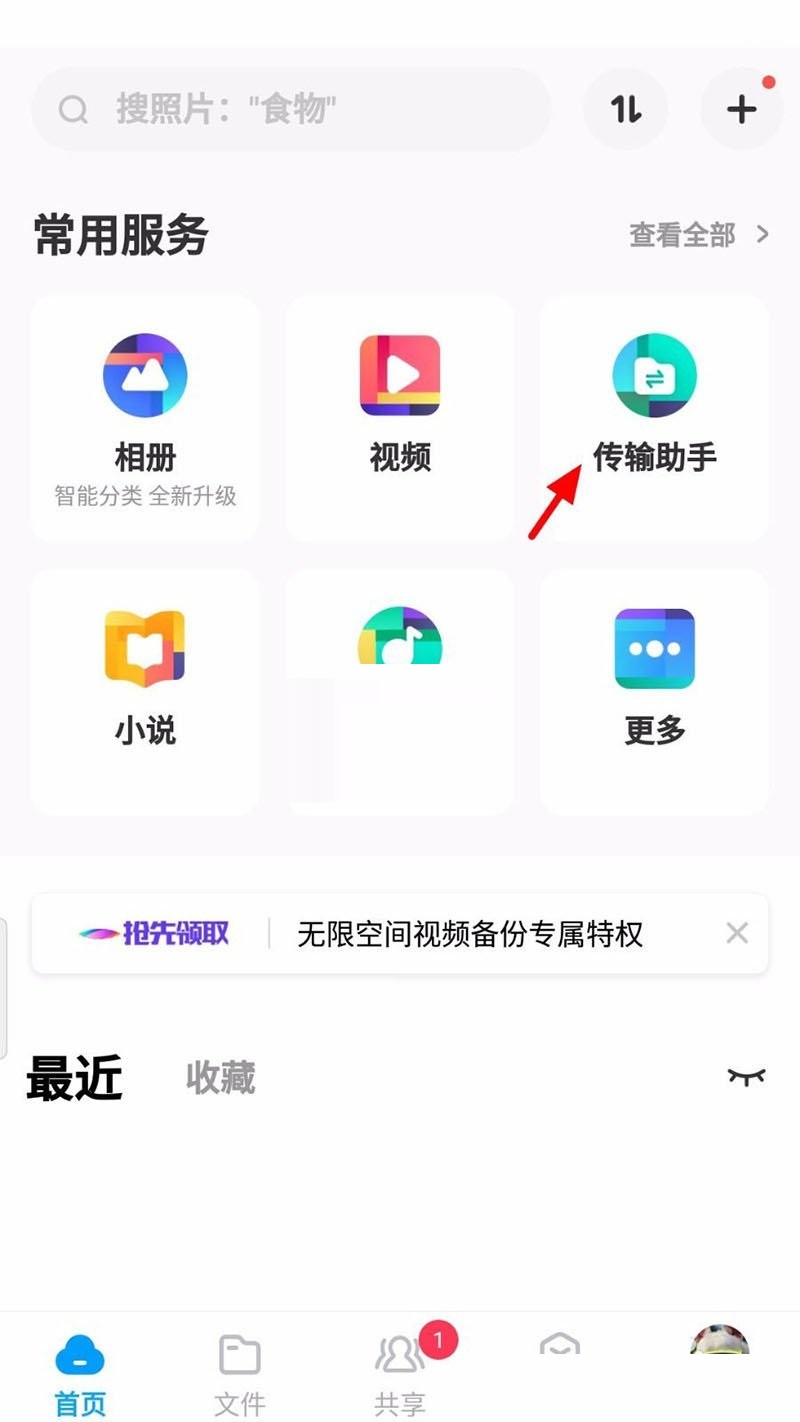
2、然后在传输助手页面,点击收文件;

3、在收文件页面,点击向好友发起收集;
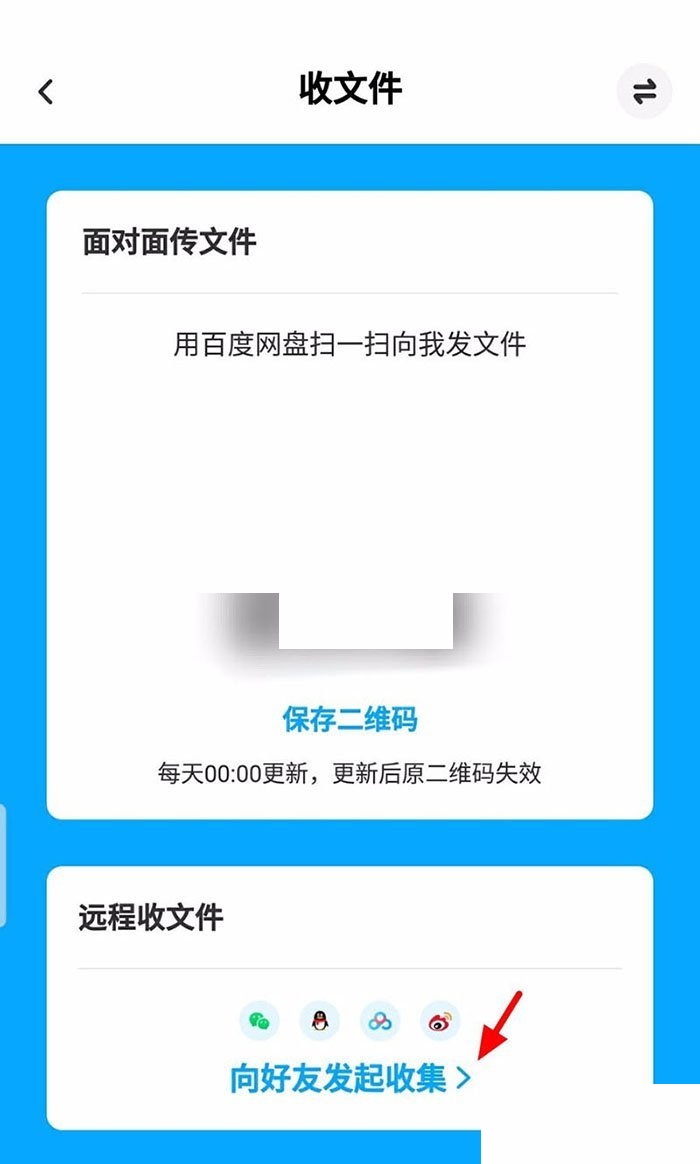
4、接着弹出发起页面,以微信好友为例,点击微信好友;
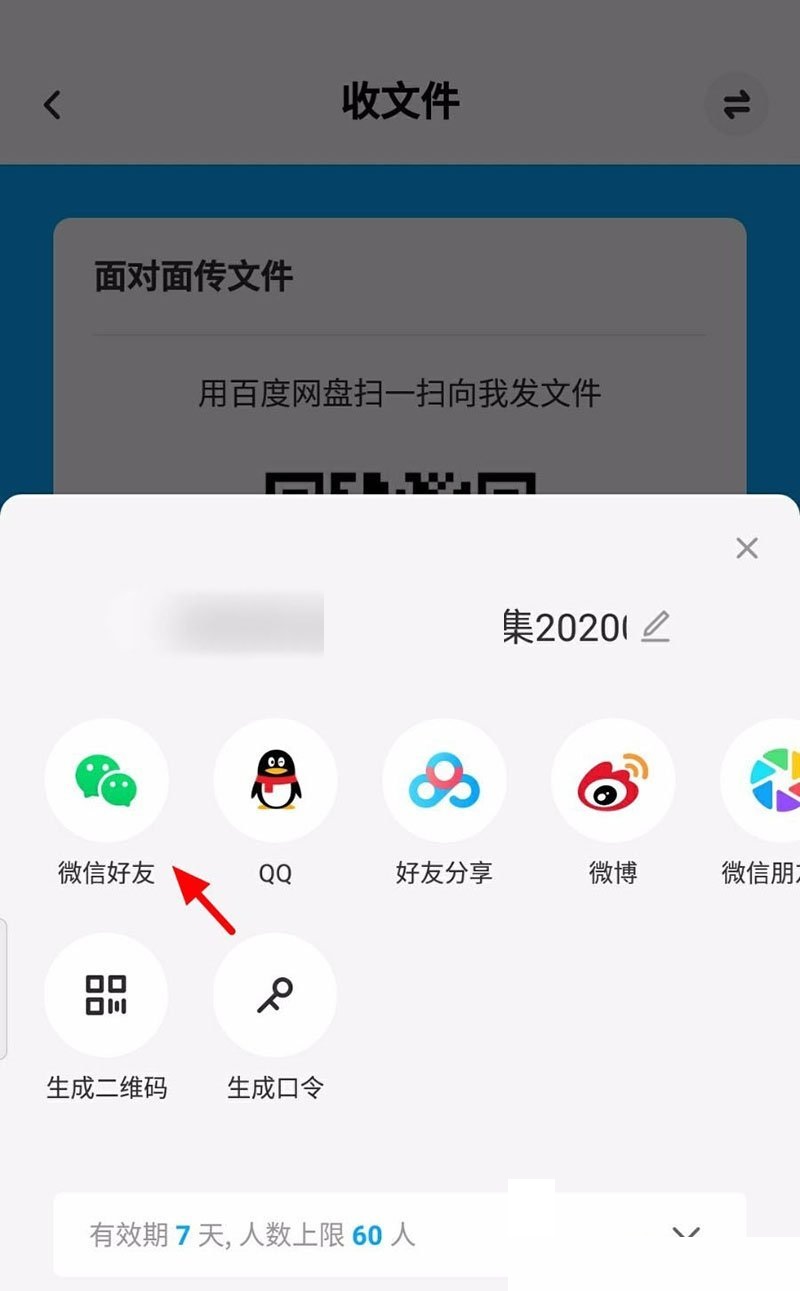
5、在选择页面,选中好友;
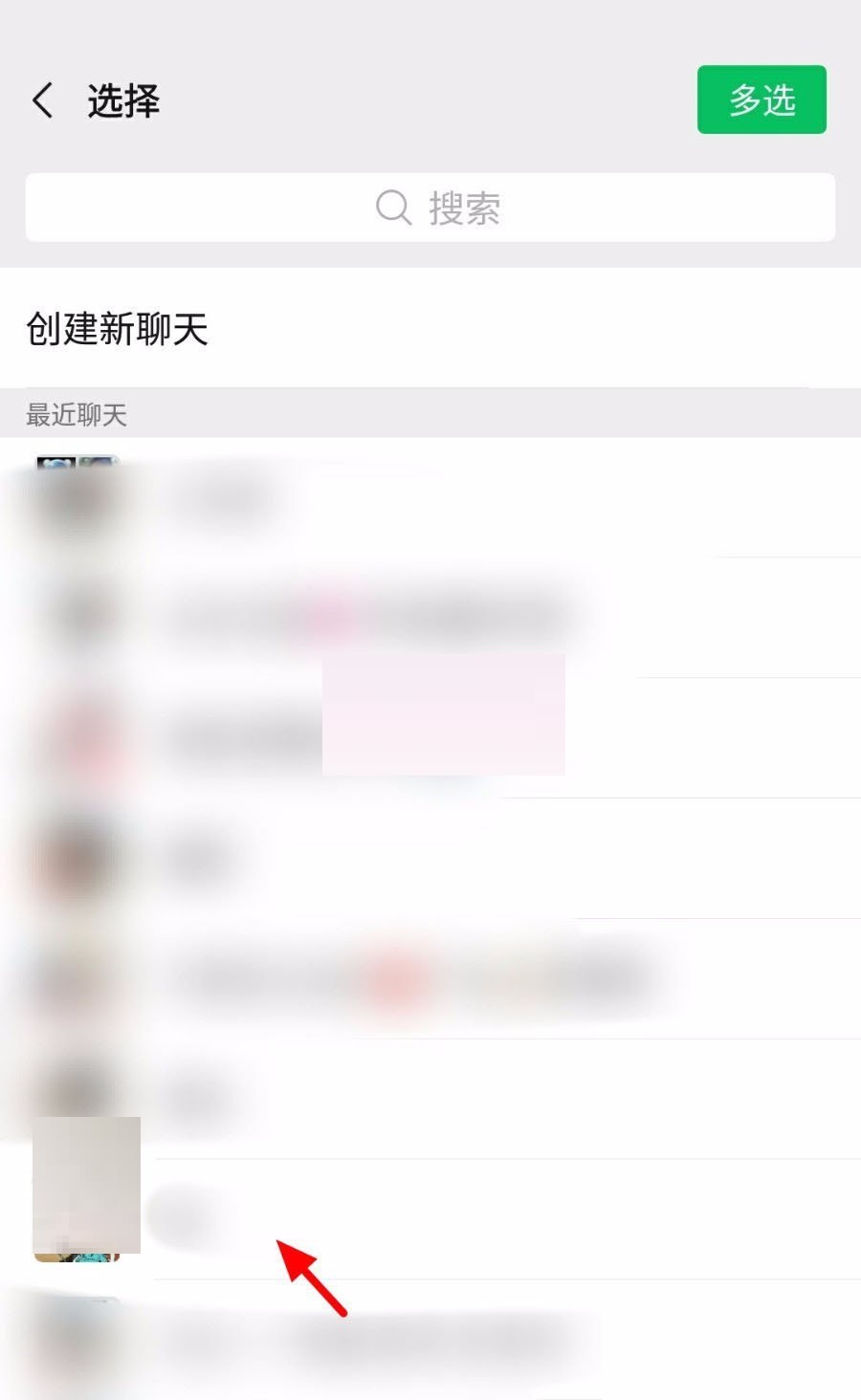
6、最后弹出发送给页面,点击发送,这样收文件的二维码就发送给好友了,好友扫描二维码就可以把文件发送给你了。
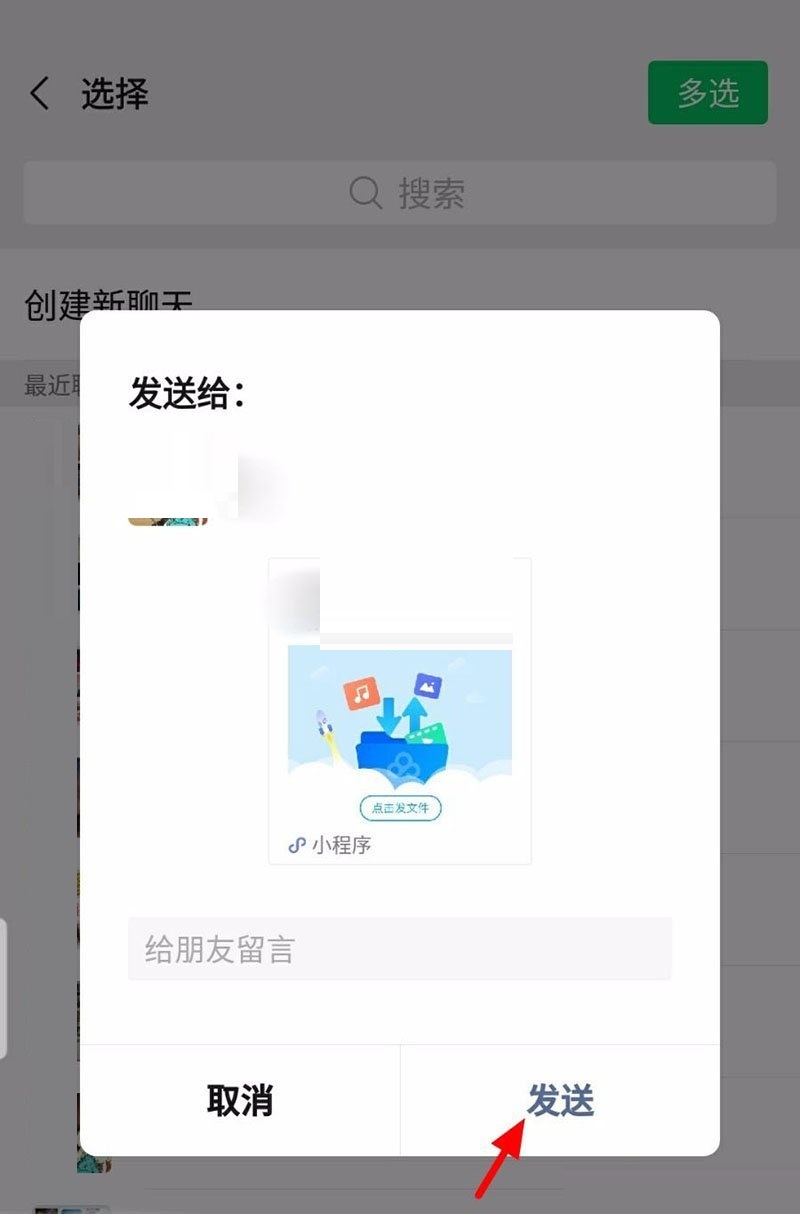
谢谢大家阅读观看,希望本文能帮到大家!
———想要了解更多资讯就请继续关注zi7吧!

99.65MB
点击查看
17.65MB
点击查看
40.18MB
点击查看
40.92MB
点击查看
28.98MB
点击查看
109.07MB
点击查看